Samodejno prikazovanje slik v aplikaciji Windows 10 Mail
E Naslov Varnost Microsoft Windows 10 Junak / / March 17, 2020
Nazadnje posodobljeno dne
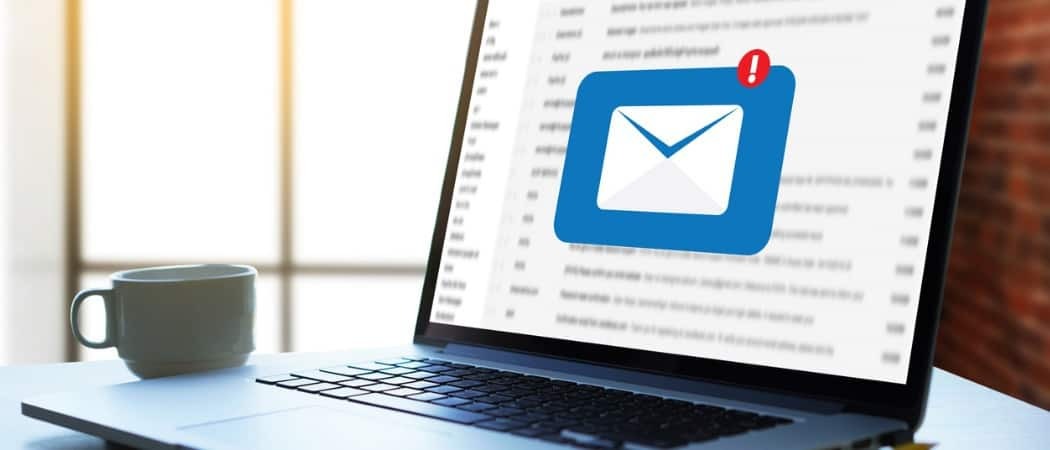
Zaustavitev slik pri samodejnem nalaganju e-poštnih sporočil je dobra varnost. Spodaj je opisano, kako jih ustaviti v aplikaciji Windows 10 Mail.
Blokiranje slik, ki se samodejno naložijo v e-poštni odjemalec, je pomemben del varnosti. Tako za vaš računalnik kot za spletno identiteto. Obstaja več razlogov, zakaj bi morali preprečiti, da bi se slike v e-poštnem sporočilu samodejno prenesle. Uporaba slik, ki vsebujejo zlonamerno kodo, je eden od načinov, ki ga prevaranti in neželeni pošiljatelji uporabljajo za okužbo vašega računalnika in / ali omrežja. Pošiljatelj lahko sledi, ali ste odprli sporočilo.
Veliko podatkov pošlje nazaj tudi pošiljatelju. Ko naprava naloži spletni strežnik za prenos slik, se razkrije več stvari, vključno z vašim e-poštni naslov je veljaven, ime in različica e-poštnega odjemalca, vaš IP naslov, vaš ponudnik internetnih storitev, vaša lokacija in več. Vse te podatke lahko pošiljatelj nabere in pomaga pri vzpostavljanju lažnega predstavljanja. Goljufije z lažnim predstavljanjem uporabljajo slike, da vas povežejo s pokvarjenimi spletnimi mesti - na primer s strani banke ali PayPala. Lahko vas zavedejo pri vpisu vaših poverilnic ali drugih osebnih podatkov.
Preprečevanje samodejnega nalaganja slik lahko izboljša tudi uspešnost, če ste v počasni povezavi z napravo ali omrežjem. To je tudi dober način za preprečevanje pojavljanja žaljivih slik. Obstaja več veljavnih razlogov, da se slikam ne dovoli samodejno nalaganje, in tukaj je opisano, kako to storiti v aplikaciji Windows 10 Mail.
Ustavite slike iz samodejnega prenosa v programu Windows 10 Mail
- Odprite aplikacijo za pošto in pojdite na Nastavitve gumb (ikona zobnika) v spodnjem levem kotu aplikacije.
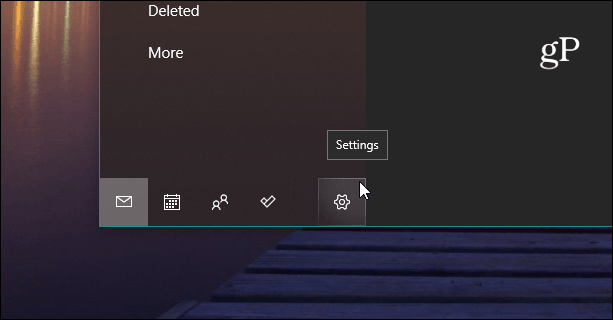
- Nato iz možnosti Nastavitve kliknite na Podokno za branje.
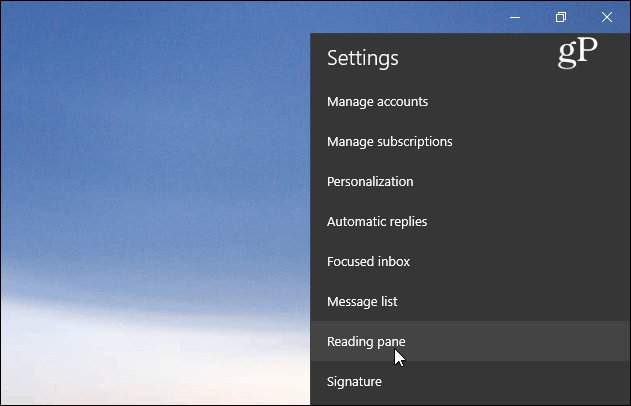
- Zdaj, ko se odprejo možnosti podokna za branje, se pomaknite navzdol in pod razdelkom Zunanja vsebina izklopite stikalo poleg možnosti »Samodejno naloži zunanje slike in slogovne formate, razen S / MIME Mail« možnost.

- To je to. Zdaj, ko odprete sporočila, ki vsebujejo slike, bi morali videti nekaj podobnega kot spodaj. Tam bodo nameščena mesta, vendar dejanska slika ne bo prikazana. Če želite prenesti slike, lahko kliknete povezavo na dnu sporočila, ki vam bo tudi sporočila, kako velike bodo slike.
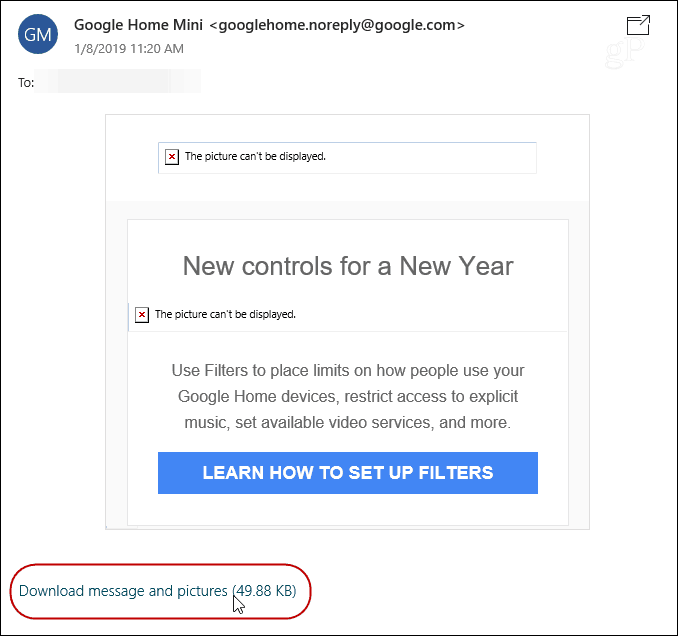
Seveda to ne bo blokiralo fotografij ali drugih datotek, priloženih sporočilu, ampak samo tisto, kar je prikazano v dejanskem e-poštnem sporočilu. Ne glede na to, ali želite večjo varnost ali preprosto ne želite, da bi v svojem e-poštnem sporočilu videli moteče slike, je dobro, da jih blokirate za vsa sporočila. Če si slike resnično želite ogledati iz zaupanja vrednih virov, so le en klik stran.
